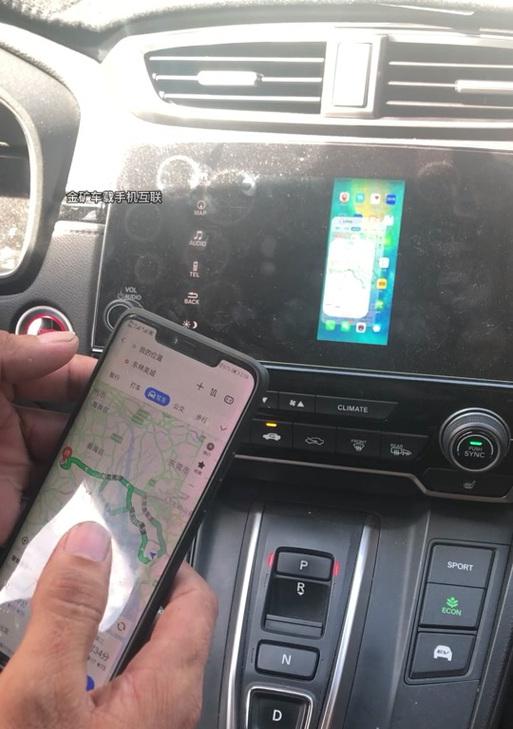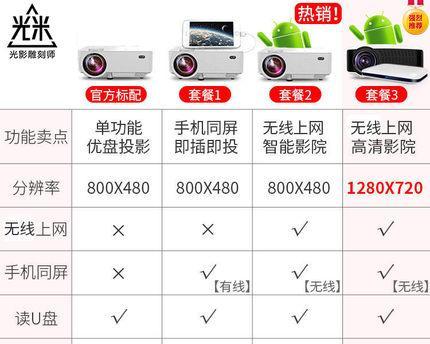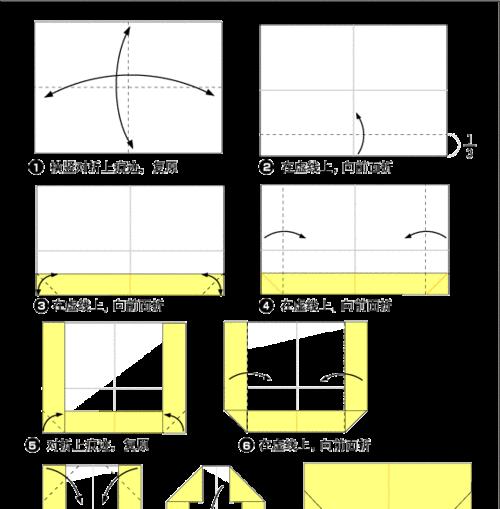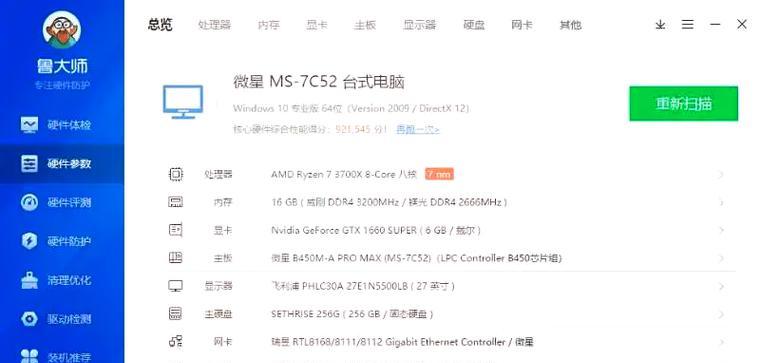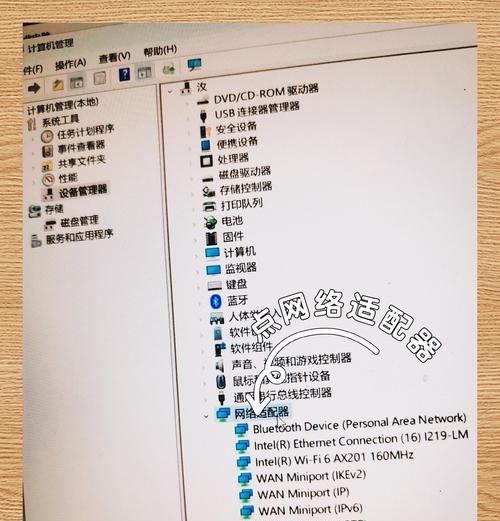电脑无声(找回电脑音频功能,一起来解决吧!)
在我们使用电脑的过程中,有时候会遇到电脑无声的情况,这给我们的工作和娱乐带来了一定的困扰。为什么会出现电脑无声的问题呢?接下来,本文将为您详细介绍常见的原因以及如何解决这个问题。
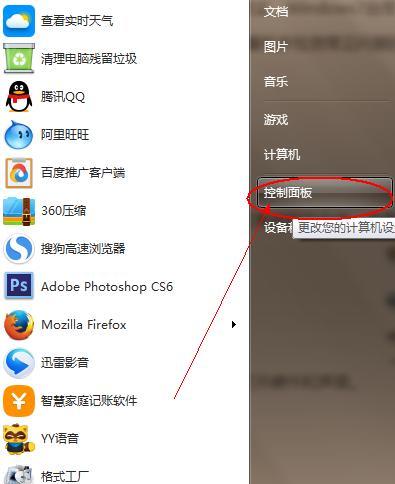
系统音量设置问题
当我们的电脑突然没有声音时,第一步要检查的是系统音量设置。通过点击屏幕右下方的音量图标,我们可以看到系统音量的调节滑块。如果滑块被调低或者处于静音状态,那么就会导致电脑无声。此时,我们只需要将滑块向上调高或者取消静音即可恢复声音。
耳机或扬声器连接问题
如果我们使用的是外接设备,比如耳机或扬声器,那么也有可能是连接问题导致电脑无声。首先要确保耳机或扬声器正确插入电脑的音频插孔中,有时候插入不稳或者接触不良也会导致无声。可以尝试重新插拔来解决问题。
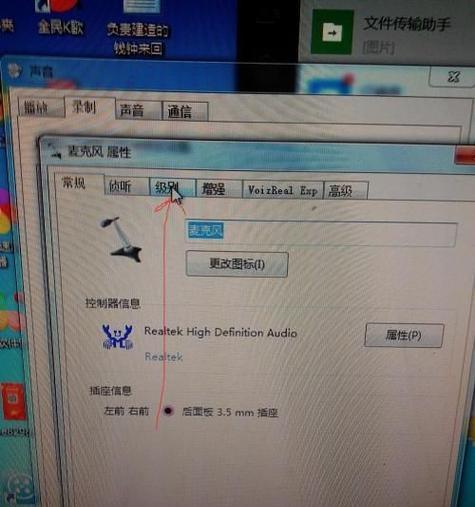
音频驱动问题
电脑无声还有可能是由于音频驱动的问题所致。我们可以通过以下步骤来检查和修复音频驱动问题:打开设备管理器,找到“声音、视频和游戏控制器”选项。展开此选项后,查看是否有黄色感叹号或问号,如果有,说明音频驱动出现了问题。可以尝试更新驱动程序或者重新安装驱动程序来解决。
多媒体播放软件设置问题
有时候我们在使用特定的多媒体播放软件时,会发现电脑没有声音。这可能是由于软件设置问题所致。我们可以尝试进入软件的设置选项,检查音频输出设备是否正确选择,并且音量是否被设置为静音。
操作系统更新问题
操作系统更新也可能导致电脑无声。有些更新可能会改变系统的默认音频设置,导致电脑没有声音。这时,我们可以尝试重新设置系统的默认音频设备,或者回滚到更新之前的系统版本。
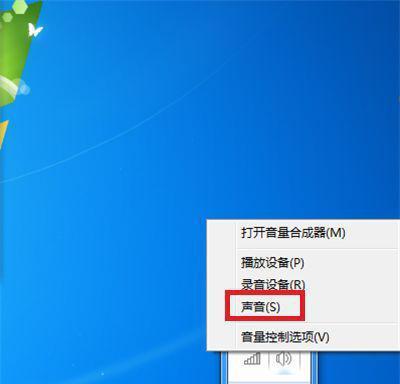
硬件故障
在极少数情况下,电脑无声可能是由于硬件故障所致。例如,音频接口损坏、声卡故障等。这种情况下,我们需要联系专业的维修人员来解决问题。
音频线路损坏
除了硬件故障外,音频线路的损坏也可能导致电脑无声。如果是台式机,可以检查音频线是否连接正确;如果是笔记本电脑,可以尝试使用其他音频设备进行测试,排除线路问题。
病毒或恶意软件感染
有时候我们的电脑无声可能是由于病毒或恶意软件感染所致。这些恶意程序可能会修改系统设置,导致电脑静音。在这种情况下,我们需要运行杀毒软件进行全面扫描,清除可能存在的恶意程序。
系统回滚
如果我们在使用电脑过程中突然出现无声问题,并且无法通过其他方式解决,可以尝试使用系统回滚来恢复声音功能。系统回滚可以将操作系统恢复到之前的状态,可能会解决一些由于系统更新导致的问题。
检查硬件连接
除了耳机或扬声器的连接问题,有时候其他硬件设备的连接也会导致电脑无声。例如,如果我们使用了外接音频设备或者USB声卡,需要确保它们的连接正确稳定。可以尝试重新插拔连接线来解决问题。
查看任务管理器
有时候我们的电脑无声是由于某个程序占用了音频资源所致。我们可以打开任务管理器,查看正在运行的程序,并结束可能占用音频资源的程序。这样就可以恢复正常的音频播放。
检查外部设备设置
如果我们使用了多个外部设备,比如投影仪或电视等,也有可能是设备设置问题导致电脑无声。我们可以尝试打开设备的设置菜单,检查音频输出选项是否正确选择,并且音量是否被静音。
重启电脑
有时候,简单的重启电脑就可以解决电脑无声的问题。重启后,系统会重新加载驱动程序和设置,有可能恢复正常的音频功能。
咨询专业技术支持
如果经过上述步骤仍无法解决电脑无声问题,那么我们建议咨询专业技术支持。他们可以通过远程操作或者现场检修来解决问题,并且提供更深入的排查和修复措施。
通过本文的介绍,我们了解了电脑无声的常见原因以及解决方法。在遇到电脑无声的情况时,我们可以按照以上步骤逐一检查和解决问题,以恢复电脑的音频功能。如果问题依然存在,不妨寻求专业技术支持的帮助。让我们享受高质量的音频体验!
版权声明:本文内容由互联网用户自发贡献,该文观点仅代表作者本人。本站仅提供信息存储空间服务,不拥有所有权,不承担相关法律责任。如发现本站有涉嫌抄袭侵权/违法违规的内容, 请发送邮件至 3561739510@qq.com 举报,一经查实,本站将立刻删除。
- 站长推荐
-
-

如何解决投影仪壁挂支架收缩问题(简单实用的解决方法及技巧)
-

如何选择适合的空调品牌(消费者需注意的关键因素和品牌推荐)
-

饮水机漏水原因及应对方法(解决饮水机漏水问题的有效方法)
-

奥克斯空调清洗大揭秘(轻松掌握的清洗技巧)
-

万和壁挂炉显示E2故障原因及维修方法解析(壁挂炉显示E2故障可能的原因和解决方案)
-

洗衣机甩桶反水的原因与解决方法(探究洗衣机甩桶反水现象的成因和有效解决办法)
-

解决笔记本电脑横屏问题的方法(实用技巧帮你解决笔记本电脑横屏困扰)
-

如何清洗带油烟机的煤气灶(清洗技巧和注意事项)
-

小米手机智能充电保护,让电池更持久(教你如何开启小米手机的智能充电保护功能)
-

应对显示器出现大量暗线的方法(解决显示器屏幕暗线问题)
-
- 热门tag
- 标签列表
- 友情链接